EXCEL全套账务处理
用Excel编制科目汇总表及会计报表~四、总账明细账
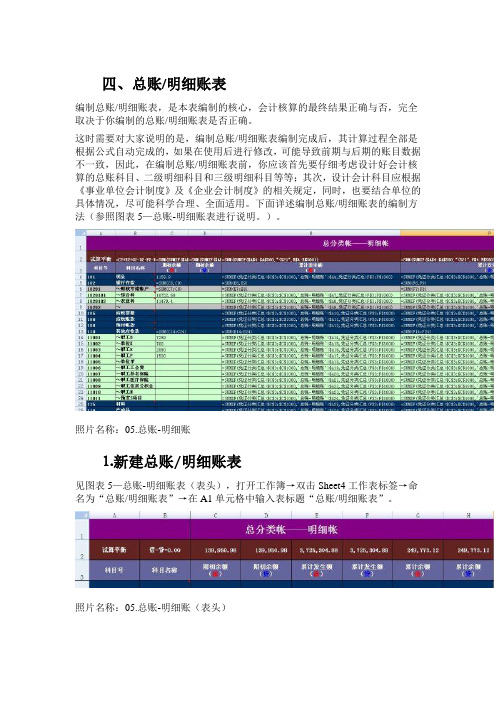
四、总账/明细账表编制总账/明细账表,是本表编制的核心,会计核算的最终结果正确与否,完全取决于你编制的总账/明细账表是否正确。
这时需要对大家说明的是,编制总账/明细账表编制完成后,其计算过程全部是根据公式自动完成的,如果在使用后进行修改,可能导致前期与后期的账目数据不一致,因此,在编制总账/明细账表前,你应该首先要仔细考虑设计好会计核算的总账科目、二级明细科目和三级明细科目等等;其次,设计会计科目应根据《事业单位会计制度》及《企业会计制度》的相关规定,同时,也要结合单位的具体情况,尽可能科学合理、全面适用。
下面详述编制总账/明细账表的编制方法(参照图表5—总账-明细账表进行说明。
)。
照片名称:05.总账-明细账⒈新建总账/明细账表见图表5—总账-明细账表(表头),打开工作簿→双击Sheet4工作表标签→命名为“总账/明细账表”→在A1单元格中输入表标题“总账/明细账表”。
照片名称:05.总账-明细账(表头)如没有Sheet4工作表,可将光标移到工作表标签位置处右键单击,然后在快捷命令菜单中单击“插入”命令,即可添加下一个新的工作表,再进行命名。
⒉编制试算平衡表格照片名称:04.总账-明细账(试算平衡表)见图表4—总账-明细账表(试算平衡表),在A2中输入试算平衡→B2中输入公式“=C2+E2+G2-D2-F2-H2”→C2中输入公式“=SUM(SUMIF($A$4:$A$500,"<521",C$4:C$500))”→选中C2单元格直接拖动复制到D2:H2单元格区域中。
公式中【"<521"】部分,即是指仅统计小于521数字编号科目的对应单元格,为什么要这样设置呢?这是因为:根据财政部颁布的《事业单位会计制度》规定,事业单位现行会计核算的总账科目编号范围是101现金~520结转自筹基建,我们进行试算平衡时,只用观察总账科目的数据是否平衡,即可了解数据的正确性。
excel账务处理过程

任务一:建账
任务二:账户设置
• 任务描述: 建立一个科目设置表,账户设置存放在科目设置表 中——允许用户根据需要在总账科目下设置多个 下级科目 • 预备知识: 根据财政部2006年发布的《企业会计准则》设置 科目及编码,识别工作表的行与列、单元格、区 域
• 操作技能:
设置单元格格式和边框、增加行和列、删除行和 列、冻结窗格
任务二:账户设置
• Step1:
在“科目设置表”A1单元格输入“科目编码”,在 B1单元格中输入“科目名称”
任务二:账户设置
• Step2:
在“科目设置表”A2至A125单元格中输入新会计准则 下的科目编码,在B2至B125单元格中输入对应科目名 称
任务二:账户设置
• Step3:
选择A1和B1单元格,单击工具栏“填充颜色”按钮, 填上青绿色
任务五:生成总账
• Step10:
在G3单元格输入公式 =IF((C3-D3)+(E3-F3)>=0,(C3-D3)+(E3-F3),0)
含义:如果B3单元格对应的期初借贷差额与本期借 贷发生额差额之和大于等于零,则G3单元格内容为 该计算值,否则为零
• Step11:
同理,在H3单元格输入公式 =IF((C3-D3)+(E3-F3)<0,ABS((C3-D3)+(E3-F3)),0)
任务三:输入期初余额
• Step1:
将“期初余额表”A1和A2单元格合并及居中,在此 单元格输入“科目编码”
任务三:输入期初余额
• Step2:
将“期初余额表”B1和B2单元格合并及居中,在此 单元格输入“科目名称”
任务三:输入期初余额
• Step3:
excel记账的会计核算流程

一、概述在日常生活和工作中,很多人都会使用Excel来进行记账和会计核算。
Excel作为一款常用的办公软件,其灵活性和功能强大的特点使其在会计核算中有着重要的应用价值。
掌握Excel记账的会计核算流程对于提高工作效率和准确性至关重要。
本文将从以下几个方面详细介绍Excel记账的会计核算流程,希望能够为相关人员提供一些帮助和指导。
二、建立工作表1. 开启Excel软件,并建立一个新的工作表。
2. 在工作表中输入会计科目和账户初始余额。
可以根据实际情况设置多个工作表,比如收入表、支出表、资产负债表等,以便于对不同类型的数据进行分类和统计。
三、录入业务数据1. 在Excel工作表中,按照会计凭证的顺序录入每一笔业务数据,包括借方金额和贷方金额。
2. 对于每一笔业务数据,需要在对应的会计科目和账户中记录相应的金额,确保借贷平衡。
四、制作会计报表1. 利用Excel的函数和公式,对录入的业务数据进行汇总和计算,生成各种会计报表,如总账、明细账、损益表、资产负债表等。
2. 可以使用Excel的图表功能,将会计报表数据以图表的形式直观展示,有利于数据分析和决策。
五、核对和调整1. 对生成的会计报表进行核对和比对,确保数据的准确性和一致性。
2. 针对发现的错误或不符的地方,及时对业务数据进行调整和修正。
六、结算和审计1. 在会计期末,进行结算操作,包括计提折旧、计提准备、损益结转等。
2. 进行财务审计,对会计核算结果进行检查和审定。
七、结语通过本文的介绍,可以看出Excel记账的会计核算流程是一个非常系统和复杂的过程,需要相关人员具备一定的会计基础知识和Excel操作技能。
灵活运用Excel的函数和公式,能够帮助用户更高效地完成会计核算工作。
希望本文的内容对于希望掌握Excel记账的会计核算流程的人们有所帮助。
八、掌握Excel记账的技巧在进行Excel记账的会计核算流程中,除了掌握基本的操作步骤外,还需要一些技巧和注意事项来提高工作的效率和准确性。
【excel】财务报表模板全套

现金及现金等价物的净增加额
单位负责人: 制表人:
财务负责人:
现金流量表
公司名称: 单位:元
年月日
项目
一、经营活动产生的现金流量:
1.销售商品、提供劳务收到的现金
2.收到税费返还
3.收到的其他与经营活动有关的现金
现金流入小计
1.购买商品、接受劳务支付的现金
2.支付给职工对职工支付的现金
3.支付的各项税费
4.支付的其他与经营活动有关的现金
现金流出小计
经营活动产生的现金流量净额
二、投资活动产生的现金流量:
1.收回投资所收到的现金
2.取得投资收益所收到的现金
3.处理固定资产、无形资产和其他长期资产而收到的现金净额
4.收到的其他与投资活动有关的现金
现金流入小计
1.购建固定资产、无形资产和其他长期资产所支付的现金
2.投资所支付的现金 3.支付的其他与投资活动有关的现金
现金流出小计
五单、位现负金责及人现:金等价物净增加额 制表人:
财务负责人:
行次
本月数
表3 本年累计数
补充资料
1、将净利润调节为经营活动的现金流量 净利润 加:计提的资产减值准备 固定资产折旧 无形资产摊销 长期待摊费用摊销 待摊费用减少(减:增加)
ቤተ መጻሕፍቲ ባይዱ
预提费用的增加(减:减少) 处置固定资产、无形资产和其他长期资产的损失(减:收益) 固定资产报废损失 财务费用 投资损失(减:收益) 递延税款贷项(减:借项) 存货的减少(减:增加)
经营性应收项目的减少(减:增加) 经营性应付项目的增加(减:减少) 其他 少数股东本期收益 经营活动产生的现金流量净额 2、不涉及现金收支的投资和筹资活动 债务转为资本
利用EXCEL进行财务分析的技巧

利用EXCEL进行财务分析的技巧在现代商业环境中,财务分析是管理者和投资者密切关注的一个重要领域。
通过对财务数据的详细分析,我们可以深入了解一个企业的财务状况和经营绩效。
在这方面,EXCEL作为一款强大的数据处理软件,成为了许多人首选的工具之一。
本文将介绍一些利用EXCEL进行财务分析的技巧,帮助读者更好地理解和应用财务数据。
一、财务数据导入与整理在进行财务分析之前,首先需要将财务数据导入EXCEL进行整理和处理。
可以使用以下方法:1. 数值导入:打开EXCEL,选择“文件”-“打开”,然后选择需要导入的财务数据文件进行打开。
根据文件的格式,选择将数据导入到工作表中的合适位置。
2. 数据整理:根据分析需求,采用合适的方法整理数据。
可使用筛选、排序、删除重复值等功能进行数据清洗,确保数据的准确性和完整性。
二、利用EXCEL进行财务比率分析财务比率分析是评估企业财务状况和经营绩效的重要手段。
EXCEL 提供了丰富的函数和工具,可以帮助我们计算和分析各种财务比率。
1. 流动比率:流动比率反映了企业的偿债能力,计算公式为“流动资产÷流动负债”。
在EXCEL中,可以使用“/”符号进行计算,例如“=B2/B3”,其中B2为流动资产,B3为流动负债。
2. 速动比率:速动比率是一种更为严格的偿债能力指标,排除了存货对流动性的影响。
计算公式为“(流动资产-存货)÷流动负债”。
在EXCEL中,可先计算“流动资产-存货”,然后使用除法计算。
3. 资产负债率:资产负债率反映了企业的资产与负债之间的比例关系,计算公式为“负债总额÷资产总额”。
在EXCEL中,可以使用相同的方法进行计算。
三、财务报表分析财务报表是财务数据的重要展现形式,包括资产负债表、损益表和现金流量表。
通过利用EXCEL进行财务报表分析,可以更好地理解企业的财务状况和经营情况。
1. 资产负债表分析:将资产负债表数据录入EXCEL后,可以使用图表、条件格式等功能进行进一步分析。
excel财务记账的方法
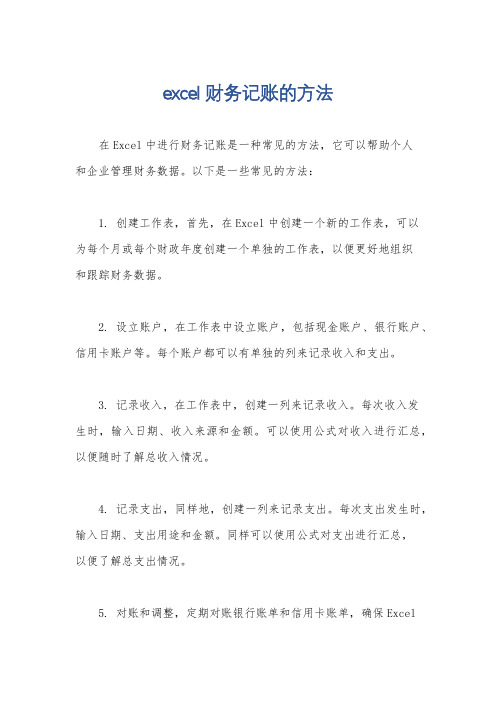
excel财务记账的方法在Excel中进行财务记账是一种常见的方法,它可以帮助个人和企业管理财务数据。
以下是一些常见的方法:1. 创建工作表,首先,在Excel中创建一个新的工作表,可以为每个月或每个财政年度创建一个单独的工作表,以便更好地组织和跟踪财务数据。
2. 设立账户,在工作表中设立账户,包括现金账户、银行账户、信用卡账户等。
每个账户都可以有单独的列来记录收入和支出。
3. 记录收入,在工作表中,创建一列来记录收入。
每次收入发生时,输入日期、收入来源和金额。
可以使用公式对收入进行汇总,以便随时了解总收入情况。
4. 记录支出,同样地,创建一列来记录支出。
每次支出发生时,输入日期、支出用途和金额。
同样可以使用公式对支出进行汇总,以便了解总支出情况。
5. 对账和调整,定期对账银行账单和信用卡账单,确保Excel表中的记录与实际账单一致。
如果有差异,及时调整记录。
6. 制作报表,利用Excel的功能,可以轻松制作财务报表,如收支明细表、资产负债表、利润表等,这些报表可以帮助你更清晰地了解财务状况。
7. 使用公式和函数,Excel提供了丰富的公式和函数,如SUM、AVERAGE、IF等,可以帮助你对财务数据进行计算和分析,从而更好地管理财务。
8. 数据透视表,利用Excel的数据透视表功能,可以对财务数据进行多维度的分析和汇总,帮助你更好地理解财务状况。
总的来说,使用Excel进行财务记账需要有一定的Excel基础知识,但它是一种灵活、简便且成本低廉的方法,适合个人和小型企业进行财务管理。
希望这些方法能够帮助你更好地利用Excel进行财务记账。
如何使用Excel进行财务分析和报表制作

如何使用Excel进行财务分析和报表制作Excel作为一款功能强大的电子表格软件,被广泛应用于各个领域,尤其是在财务分析和报表制作方面。
本文将详细介绍如何使用Excel进行财务分析和报表制作,以帮助读者更好地利用Excel进行数据处理与展示。
一、Excel的基本操作Excel提供了丰富的功能和工具,但在进行财务分析和报表制作之前,我们需要先掌握一些基本操作。
下面介绍几个常用的操作技巧:1. 单元格的基本操作- 输入数据:双击单元格后即可输入数据,按回车键确认输入。
- 复制粘贴:选中单元格,按下Ctrl+C复制,Ctrl+V粘贴。
- 批量填充:选中一系列单元格,点击右下角的小黑点拖动填充。
2. 工作表的管理- 新增工作表:点击下方的"+"按钮或者按下Shift+F11快捷键。
- 重命名工作表:双击工作表名称,输入新名称后按下回车键确认。
- 工作表切换:点击工作表标签即可切换不同的工作表。
二、财务分析Excel提供了多种函数和工具,使得财务分析更加便捷高效。
下面介绍几种常用的财务分析方法:1. 财务比率分析- 利润率分析:计算净利润与销售收入之间的比率,衡量企业盈利能力。
- 偿债能力分析:计算资产负债率、流动比率等指标,评估企业偿债能力。
- 营运能力分析:计算应收账款周转率、存货周转率等指标,分析企业营运能力。
2. 财务模型建立- 利润预测模型:基于历史数据和相关因素,建立利润预测模型,预测未来一段时间的利润。
- 现金流量模型:分析企业现金流入和流出的情况,评估企业的经营状况和偿债能力。
- 投资回报模型:计算投资项目的回报率、净现值等指标,辅助投资决策。
三、报表制作Excel不仅可以用于数据分析,还可以用于制作各类财务报表,包括资产负债表、利润表、现金流量表等。
下面介绍如何利用Excel制作这些报表:1. 资产负债表资产负债表是反映企业财务状况的重要报表之一。
可以通过以下步骤制作资产负债表:- 创建一个新的工作表,并设置好表格标题和表头。
37套会计做账Excel全套表格

27 商品销售收入
37
8 其他应收款 18 应付福利费 28 商品销售成本
9 原材料
19 其他应付款 29 经营费用
10 低值易耗品 20 应交税金
30 商品销售税金及附加
库存商品 在产品
递延资产 资本公积
31 短期借款 待转资产价值
产成品
盈余公积
应付利润
其他业务收入 其他业务支出 所得税 管理费用 财务费用 营业外收入 营业外支出 生产成本 制造费用 以前年度损益调整 无形资产 产品销售费用
科目目录表
1 现金
11 待摊费用
21 其他应交款
31
2 银行存款
12 固定资产
22 预提费用
32
3 短期投资
13 累计折旧
23 长期借款
33
4 应Байду номын сангаас票据
14 固定资产清理 24 实收资本
34
5 应收帐款
15 在建工程
25 本年利润
35
6 坏帐准备
16 应付工资
26 利润分配
36
7 预付帐款
17 应付帐款
